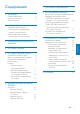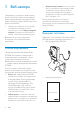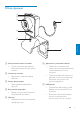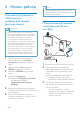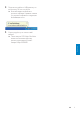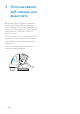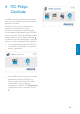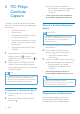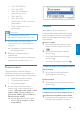User manual
9
Галерея
Фотографии и видео, сделанные с
помощью веб-камеры, хранятся в галерее
для фотографий или видео и в выбранной
папке для фотографий или видео (папки
мультимедиа).
Доступ к галерее
1 Для отображения галереи в окне
Philips CamSuite Capture щелкните
.
2 Для отображения фотогалереи
щелкните
.
Для отображения видеогалереи •
щелкните
.
Для скрытия галереи нажмите •
.
Открытие папки фотографий/видео
В фотогалерее
1 Для открытия папки выберите
фотографию и щелкните
.
В видеогалерее
1 Для открытия папки выберите видео и
щелкните
.
Меню фотографий/видео
Отображение меню фотографий/видео с
помощью щелчка правой кнопки мыши.
1 В галерее для фотографий или видео
выберите фотографию или видео.
160 x 120 (SQVGA)•
176 x 144 (QCIF)•
320 x 240 (сообщения •
электронной почты)
352 x 288 (CIF)•
640 x 480 (VGA)•
1280 x 1024 (1,3 МП, только для •
фотографий)
2560 x 2048 (только для •
фотографий)
Примечание
При записи видео максимальное •
разрешение составляет 640 x 480 (VGA).
1 В окне Philips CamSuite Capture
щелкните кнопку с изображением
стрелки.
Отобразится список доступных »
типов разрешения.
2 Выберите необходимый тип
разрешения.
Для применения других параметров •
разрешения повторите шаги 1–2.
Режим экрана
Программа Philips CamSuite Capture
позволяет просмотреть фотографии или
воспроизвести видео в различных режимах.
Нормальный режим экрана•
Полноэкранный режим•
По размеру экрана•
1 В окне Philips CamSuite Capture
щелкните
, чтобы переключить
режим с [Normal screen mode] на [Full
screen mode] / [Fit on screen] или с
[Full screen mode] / [Fit on screen] на
[Normal screen mode].
В раскрывающемся списке можно »
выбрать [Fit on screen] или [Full
screen mode].
Русский
RU